在 macOS 系统内配置 HistCite
CommentTips
本文主要适用于 macOS 环境
写本文时的版本情况:macOS Sierra 版本 10.12.5
环境及安装配置
- HistCite 仅有 Windows 版,若要在 macOS 上使用,需先安装一款软件「CrossOver」,空间占用 200M 左右,不用配置虚拟机,即可直接运行 Windows 软件,速度还很快,简直惊呆。西林街 搜一下即可(免费版版本号:14.1,你懂的)。
- 到官网下载 HistCite,中间有好几页调查信息,直接甩地址:HistCite 你会得到一个
.msi文件 - 打开 CrossOver,点击
安装 Windows 应用程序,找到.msi文件并打开,容器选Windows 7。有时进度条会很久走不完,先试试 HistCite 是否已可以正常运行,如果可以,关掉 CrossOver 重进即可 - 验证 HistCite 是否能正常运行:双击
运行命令,然后浏览,找到 .exe 文件的路径ProgramFiles / HistCite / HistCite.exe,双击运行 - 出现一个提示框,提示已可以通过域名 http://127.0.0.1:1925/ 使用 HistCite,用浏览器打开 http://127.0.0.1:1925/ ,即可开始使用
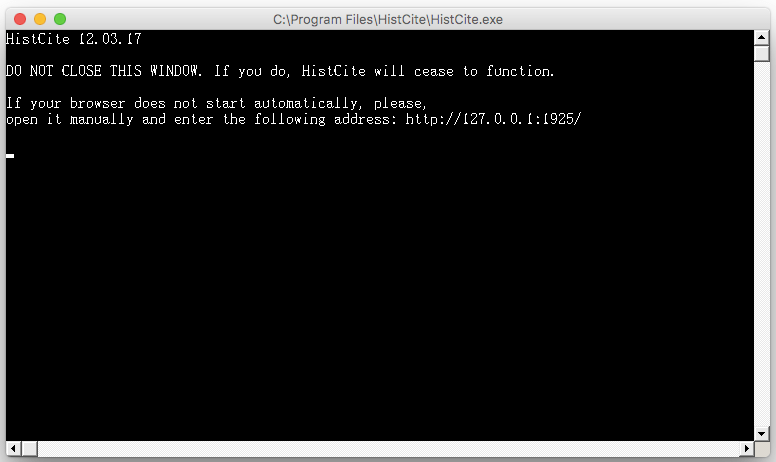
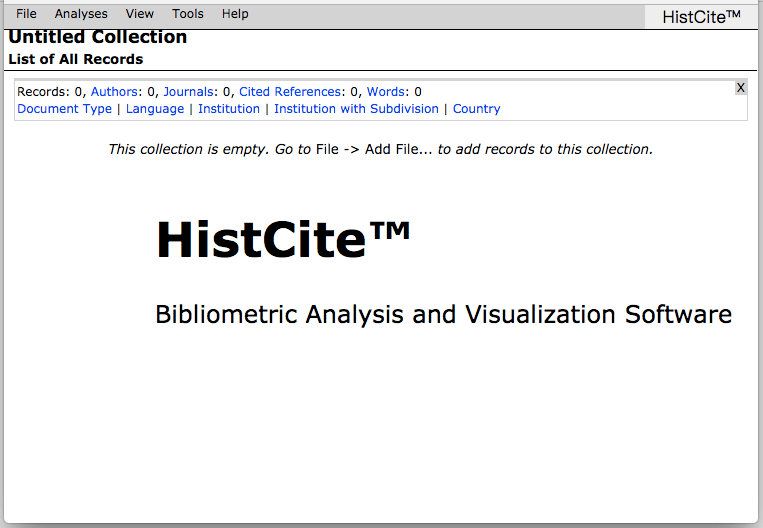
WOS 帐号及引文库检索
- 帐号:淘宝搜索 Web Of Science,买帐号即可,10 元钱半年,卖家会帮你绑定邮箱
- 登录:用 WOS 帐号登录 WEB OF SCIENCE,本站为一站式科研资源库,HistCite 需要标准化的数据才能进行文献引用分析,因而 WOS 再合适不过
- 检索:在检索页面,选择
Web Of Science 核心文集,搜索感兴趣的关键词,通过出版年、类别、机构精炼搜索结果,然后按照被引频次(降序)排列(建议精简到 5000 条以内) - 导出:打开
保存至 Endnote Online下拉菜单,选择保存为其他文件格式,每次最多可导出 500 条(即 记录 1 至 500,501 至 1000 这样导出),记录内容选全记录与引用的参考文献,文件格式选纯文本,反复操作,你将得到几个savedrecs.txt文件
用 HistCite 分析
- 路径:在「CrossOver」的容器选项栏,右键点击
HistCite,选择打开 C: 盘,在drive_c文件夹下创建一个名为fakepath的文件夹 - 将导出的
.txt文件复制到drive_c\fakepath文件夹下,Downloads下的文件暂时不要删除 - 修改文件,用文档编辑器(如 Atom、Sublime Text 等)打开
.txt文件,将第一行的FN ISI Export FormatVR 1.0改为FN Thomson Reuters Web of Knowledge,保存(否则会提示 format unknown 错误) - 在浏览器中,打开 http://127.0.0.1:1925/ ,选择
File -- Add File,去Downloads文件夹选择.txt文件(HistCite 会在drive_c\fakepath路径下抓取同名文件),如果有多个savedrecs.txt文件,就重复本步骤几次 - 全部导入后,检查一下总记录数是否与在 WOS 导出时的数字一致,确认无误后,点击
File -- Save As,可导出一个.hci文件,改名存档,便于下次直接使用这些引用数据
引文分析
可查阅 HistCite 使用教程,我也刚开始使用 HistCite,用一段时间后再写出来分享。
引用:
- HistCite 使用教程
- 引文分析软件 HistCite 简介
- 玩转文献调研 (网易云课堂)
- 罗昭锋个人主页 (网易云课堂)
其他资料:
- [转载]HistCite学习小记,提及 LCSx、LCS/t、LCS(e/b) 三个 Bibilometric 视图参数
- 基于知识图谱的物联网研究可视化分析,提及 SCI-EXPANDED、SSCI、CPCI-S、CPCI-SSH 四大数据库,ARTICAL、PROCEED-INGS PAPER、REVIEW 三论文形式,以及另两种工具 CiteSpace 和 Pajek,三者结合可以快速找到学科发展趋势、领域内重要刊物、核心作者和合作网络、热点研究领域、被引频次最高的文献及主路径上的文献
- Histcite学习笔记,提及 Endnote 和 mendeley 文件互转,WOS 通配符使用
CHANGLOG
- 170626 Arlmy 创建
- 170706 Arlmy 终于折腾成功,记录存档